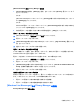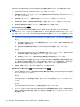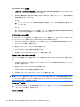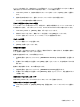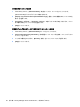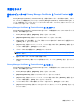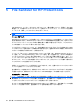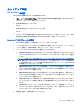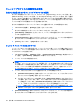User Guide --HP ProtectTools --Windows 7 (October 2009)
シュレッド プロファイルの選択または作成
あらかじめ定義されているシュレッド プロファイルの選択
あらかじめ定義されているシュレッド プロファイル([High Security](セキュリティ設定、高)、
[Medium Security](セキュリティ設定、中)または[Low Security](セキュリティ設定、低))を選択
すると、あらかじめ定義されている消去方法とフォルダやファイルの一覧が自動的に選択されます。
[View Details](詳細を表示)ボタンをクリックすると、シュレッド用に選択されているフォルダや
ファイルのあらかじめ定義されている一覧が表示されます。
あらかじめ定義されているシュレッド プロファイルを選択するには、以下の操作を行います。
1.
File Sanitizer を起動し、[Settings](設定)をクリックします。
2.
あらかじめ定義されているシュレッド プロファイルをクリックします。
3.
[View Details](詳細を表示)をクリックして、シュレッド用に選択されているフォルダやファ
イルの一覧を表示します。
4.
[Shred the following](次のフォルダ/ファイルをシュレッドする)で、シュレッド前に確認する
各フォルダやファイルの横のチェック ボックスにチェックを入れます。
5.
[Cancel](キャンセル)→[OK]の順にクリックします。
シュレッド プロファイルのカスタマイズ
シュレッド プロファイルを作成するには、シュレッド サイクル数、シュレッド対象に含めるフォル
ダやファイル、シュレッド前に確認するフォルダやファイル、およびシュレッド対象から除外する
フォルダやファイルを指定します。
1.
File Sanitizer を起動し、[Settings](設定)→[Advanced Security Settings](高度なセキュリ
ティ設定)→[View Details](詳細を表示)の順にクリックします。
2.
シュレッド サイクル数を指定します。
注記: 各フォルダやファイルに対して、指定した数のシュレッド サイクルが実行されます。
たとえば、シュレッド サイクルで「3」を選択すると、データの内容をわからなくするアルゴリ
ズムが異なる 3 つの時間に実行されます。高いセキュリティ設定でシュレッド サイクルを選択
すると、シュレッドに非常に長い時間がかかる場合があります。ただし、指定するシュレッド
サイクル数を大きくするほど、コンピュータのセキュリティは高まります。
3.
シュレッドするフォルダやファイルを選択するには、以下の操作を行います。
a.
[Available shred options](使用できるシュレッド オプション)で、フォルダやファイル
をクリックしてから[Add](追加)をクリックします。
b.
カスタム フォルダやファイルを追加するには、[Add Custom Option](カスタムオプショ
ンの追加)をクリックします。次に、ファイル名またはフォルダへのパスを参照または入力
し、[OK]をクリックします。[Available Shred Options](使用できるシュレッド オプショ
ン)で、カスタム フォルダやファイルをクリックしてから[Add]をクリックします。
注記: 使用できるシュレッド オプションからフォルダやファイルを削除するには、フォ
ルダやファイルをクリックしてから[Delete](削除)をクリックします。
4.
[Shred the following](次のフォルダ/ファイルをシュレッドする)で、シュレッド前に確認する
各フォルダやファイルの横のチェック ボックスにチェックを入れます。
54
第 5 章 File Sanitizer for HP ProtectTools